스마트폰이 발달하고 카카오톡이 국민 메시지 앱으로 자리 잡으며 일반적인 대화를 넘어 비즈니스적인 대화까지 카카오톡을 이용해 진행하기도 합니다. 이로 인해 중요한 대화의 경우 혹시 모를 나중을 위해 대화 내용을 보관해둘 필요가 있는데요. 이번에는 카카오톡의 대화를 백업하는 방법과 내보내기를 통해 저장하는 방법까지 알아보도록 하겠습니다.

카카오톡 대화 백업 방법
먼저 백업 방법입니다. 백업은 내보내기와 다르게 계정을 새로운 기기에 로그인해야 할 경우 또는 기기에서 카톡 앱을 삭제 후 재설치해야 하는 경우 사용하는 방법이며, 대화 내용을 텍스트 파일로 보관하기 원한다면 아래의 내보내기 방법을 확인해주세요.
1. 카카오톡 앱에 접속해 상단의 설정을 누른 뒤, 전체 설정으로 들어가주세요.


2. 채팅 설정에 접속한 뒤, 대화 백업을 선택해주세요.
대화 / 미디어 백업하기의 경우 톡서랍 구독이 필요해 이미 구독 중이라면 해당 기능을 선택해주세요.

3. 대화 백업하기를 누르고 복원 시에 입력해줄 백업 비밀번호를 설정해 백업을 시작해주세요.
주의 사항으로 백업 시 4000자 이상의 장문 메시지의 경우 백업 대상에서 제외되며, 오픈 채팅과 비밀 채팅 또한 백업 대상에서 제외됩니다.


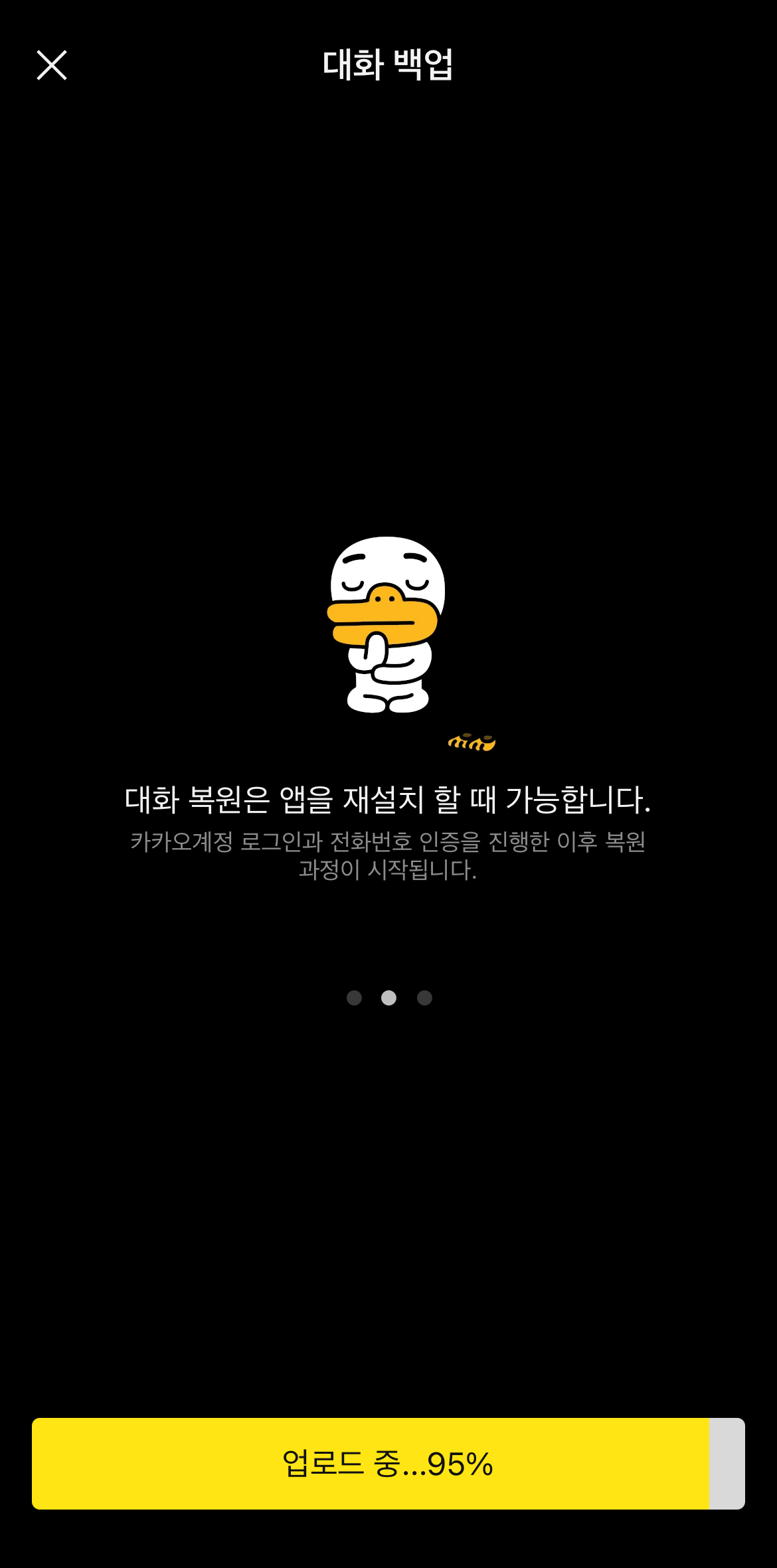
4. 백업이 완료된 데이터의 정보를 확인해주세요.
백업 데이터는 14일간 보관되며 카톡 재설치 후 복원 시 동일한 카카오톡 계정으로 로그인이 필요합니다.

카카오톡 대화 내보내기
다음은 카카오톡 대화 내용을 파일로 저장해 보관하기 위한 내보내기 방법입니다.
1. 카카오톡 앱에 접속한 뒤, 내보내기 해줄 대화방으로 들어가 주세요.

2. 대화방의 우측 상단을 눌러 채팅방 서랍을 열어주고 설정으로 접속해주세요.


3. 채팅방 관리의 대화 내용 내보내기를 선택해주세요.

4. 내보내기 설정 중 원하는 설정을 선택하여 내보내기를 진행해주세요.
텍스트 메시지만 내보내기의 경우 대화 내용만을 텍스트 파일로 저장하여 메일로 전송하는 방식을 이용하며 모든 메시지 도큐멘트로 저장하기의 경우 사진과 동영상을 포함한 모든 대화를 압축하여 원하는 영역에 저장합니다. 단, 두 번째 방식은 PC의 아이튠즈를 연결해 파일을 확인할 수 있습니다.


5. 전송된 파일을 확인해주세요.




